Qualquer usuário de computador que trabalha comexecutando o Windows, eu provavelmente percebi que, com o tempo, o sistema começa a funcionar de algum modo errado, o desempenho diminui, o espaço livre no sistema e as partições lógicas diminuem, e assim por diante. na forma de arquivos e pastas, cuja remoção o usuário geralmente não monitora. Como limpar o disco rígido de lixo desnecessário no Windows será discutido mais adiante. Sem realmente entrar nas configurações do sistema, consideraremos os métodos mais comuns e mais usados que qualquer usuário pode usar, independentemente do nível de preparação e conhecimento dos princípios de operação e parâmetros do Windows.
Como limpar o disco rígido e o que pode ser removido?
Para começar, na seção do sistema, ondeSe um sistema operacional estiver instalado, em termos da exclusão usual de arquivos e pastas da maneira usual, você não estará especialmente disperso. Isso se deve apenas ao fato de que, na unidade "C", existem diretórios do próprio sistema operacional (Windows, $ Windows. ~ BT, $ Windows. ~ WS), arquivos e dados de programas (Arquivos de Programas, Arquivos de Programas (x86), ProgramData), pastas inicialização e recuperação (Inicialização, Restauração) e diretórios de usuários (Usuários), que na maioria dos casos não podem ser tocados (com raras exceções).

Então, por exemplo, os diretórios do sistema marcadoscom um símbolo de dólar, você não poderá excluí-lo, porque eles armazenam arquivos de configurações anteriores para permitir que o sistema retorne ao seu estado original (BT) e dados sobre as configurações usadas na Ferramenta de criação de mídia (WS). Nas pastas de programas, os componentes só podem ser excluídos se não forem removidos automaticamente durante a desinstalação dos aplicativos. Se você tentar excluir informações das pastas do usuário sem ter os direitos apropriados ou sem fazer login como um usuário ou administrador específico, nada funcionará. E como limpar o disco rígido do computador, se houver muitas restrições por aí? Acontece que essas ações podem ser executadas, mas apenas com o uso de ferramentas especialmente fornecidas para isso.
Como limpar seu disco rígido no Windows 10: opções básicas
Em termos de restaurar a ordem no disco rígido eum usuário comum e um profissional que conhece profundamente o sistema operacional podem oferecer vários métodos básicos, entre os quais os principais podem ser chamados a seguir:
- Usando sua própria ferramenta de limpeza do Windows
- remoção de aplicativos desnecessários ou não utilizados;
- limpeza de pastas de usuários;
- excluir arquivos e navegadores temporários do sistema;
- desinstalar atualizações;
- liberando espaço desativando a memória virtual e o modo de hibernação;
- otimização do espaço livre em disco usando programas especiais.
A lista também pode incluir applets,instalados por alguns vírus, mas, em geral, eles podem ser atribuídos aos componentes de software, e o usuário deve verificar se há vírus no sistema sozinho, e não confiar nas ferramentas de segurança, limpeza ou otimização.
Ferramenta de sistema padrão
Primeiro, vamos ver como limpar durounidade em um laptop ou PC de mesa, usando a ferramenta padrão do sistema para isso, cujo acesso pode ser obtido através da seção de propriedades no menu PCM em uma unidade ou seção dedicada no habitual "Explorer". Depois de clicar no botão apropriado, uma verificação de itens desnecessários será iniciada e, em seguida, uma lista será exibida com tudo o que você pode se livrar. Como limpar o disco rígido? Sim, marque o que é necessário e exclua (e não se esqueça da "Lixeira").

No entanto, esta ferramenta permitelimpeza mais profunda. Para obter informações sobre itens adicionais dos quais você pode se livrar completamente do sistema, clique no botão Limpar arquivos do sistema e, na mesma lista, marque os arquivos de atualização e os componentes das instalações anteriores (isso é para excluir as próprias pastas cujos nomes começam com cifrão).
Nota: você pode limpar um disco rígido externo conectado a um PC ou laptop da mesma maneira.
Programas Instalados
Preste especial atenção à lista de dispositivos instalados.aplicativos na seção de programas e componentes do Painel de Controle, entre os quais, às vezes, é possível encontrar não apenas programas raramente usados, mas também aqueles que o usuário nunca inicia, a propósito, sem ter idéia de onde eles realmente vieram no computador.
Não há necessidade de ir longe para obter uma resposta.Aqui, o problema é que muitos aplicativos no processo de instalação própria também instalam componentes adicionais, por assim dizer, como software afiliado. O iTunes completa a lista de programas com miniaplicativos como Bonjour e Apple Software Updater, que não são absolutamente necessários nos sistemas Windows. A atualização do Adobe Flash Player pode instalar o navegador Chrome ou o antivírus McAfee, etc.
No entanto, este não é o principal problema. Afinal, como limpar o disco rígido se os próprios desinstaladores do sistema deixam um monte de "caudas" após a conclusão dos processos padrão?
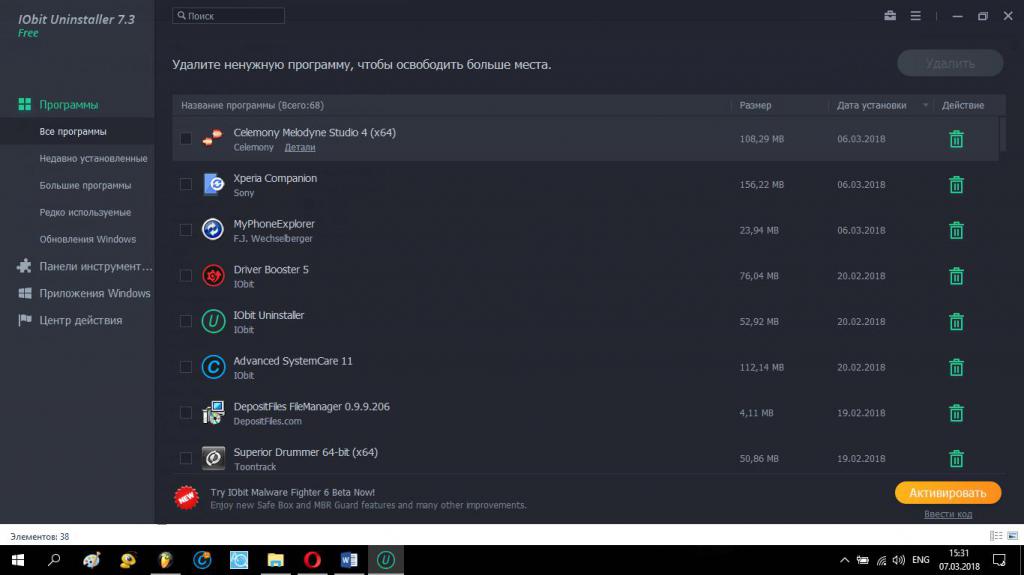
Nesse caso, é melhor usar especialprogramas para a remoção mais completa de aplicativos instalados e até applets, por assim dizer, "costurados" no shell do software Windows. Uma das ferramentas mais poderosas desse tipo é o pacote iObit Uninstaller, capaz de executar a exclusão padrão e a limpeza de resíduos (arquivos, pastas e entradas do registro).
Arquivos de usuário
Ao limpar o disco rígido de detritos, será útil procurar em seus próprios diretórios, especialmente nas pastas de vídeo, músicas, imagens e downloads.

Arquivos armazenados neles sobre os quais o usuário podePor muito tempo para esquecer, às vezes os lugares também são decentes. Às vezes você pode até encontrar arquivos duplicados. Obviamente, usando um mecanismo de pesquisa, eles podem ser encontrados e excluídos manualmente. Mas este é um processo bastante longo. Além disso, você pode excluir facilmente arquivos de conteúdos diferentes, mas com o mesmo nome. Portanto, é melhor usar utilitários especializados que permitam que esses processos sejam totalmente automatizados.
Arquivos temporários do sistema e atualizações do Windows
Agora vamos ver como limpar durounidade removendo esses componentes. A remoção parcial foi descrita na seção de limpeza padrão. No entanto, os mesmos arquivos temporários nas pastas AppData do usuário nem sempre são excluídos. Para detectá-los e excluí-los, no menu Executar, digite a linha% temp% e exclua todos os resultados, após fechar todos os aplicativos ativos.

Nas configurações do navegador, vá para as configurações euse o item para limpar seu histórico de navegação, na caixa de listagem, destacando adicionalmente componentes como Cookies, cache, arquivos temporários e arquivos de imagem em cache.
Ações de atualização do sistema
Quanto à remoção de atualizações, você pode aplicarferramenta de limpeza padrão, mas se o modo de instalação da atualização estiver definido como automático, os pacotes serão instalados novamente. Nessa situação, é melhor usar o "Update Center", desativar a atualização automática, remover pacotes desnecessários ou com falha, definir uma pesquisa manual e remover da lista tudo o que você não precisa no futuro.
Memória virtual e hibernação
Finalmente, se alguém não souber, abra espaçoÉ possível devido à desativação do uso da memória virtual e da hibernação no modo de hibernação. Os arquivos de troca (pagefile.sys) e a hibernação (htyberfil.sys) são responsáveis por isso. E eles só podem ter dimensões muito impressionantes.

Como não é possível se livrar deles manualmente, o modo “Sem arquivo de troca” é selecionado nas configurações correspondentes para desativar a memória virtual.

Para desligar rapidamente a hibernação comé melhor usar a linha de comando iniciada como administrador para excluir automaticamente o arquivo correspondente durante a reinicialização e desativar o comando powercfg –h para executá-lo.
Limpeza abrangente do sistema por otimizadores
Automatize e, ao mesmo tempo, simplifique a limpeza de disco usando programas otimizadores, como o CCleaner Advanced SystemCare e similares.

Além da ferramenta para remover o lixo, elesexistem módulos para limpar o registro (não esqueça que as chaves do registro também são armazenadas como arquivos especiais no disco rígido). Dessa maneira, um efeito duplo é alcançado: o local é liberado e a velocidade aumenta.
O que é melhor colocar em prática?
Quanto à aplicação prática,você precisa usar tudo no complexo. Os otimizadores são adequados para remoção rápida de lixo, os desinstaladores são adequados para desinstalar programas, mas você precisará executar ações para limpar arquivos do sistema ou desativar a memória virtual e a hibernação por conta própria, pois nenhuma das ferramentas de terceiros pode fazer isso (exceto programas como o Windows 10 Manager ou applets semelhantes para versões anteriores do sistema).
Muitos usuários estão interessados em como limpar o disco rígido através do BIOS. De jeito nenhum! Você só pode definir a prioridade de inicialização para o dispositivo removível no qual o utilitário de limpeza está gravado.







